Afin de pouvoir créer facilement des images en relief dans Google SketchUp, nous avons imaginé une méthode utilisant le plugin « Film & Stage ». Nous avons créé deux caméras supplémentaires G et D pré-configurées. De base, les caméras ont un capteur de 24mm de large et aucun ratio n’est spécifié; nous verrons plus loin qu’il est facile de modifier ces deux paramètres.

Installation et prise en main
- installer Google Sketchup
- Downloader ici le plug-in « Film & Stage » et le glisser dans le dossier library/Application Support/Google SketchUp/SketchUp/plugins/
- Downloader ici les caméras associées et glisser le dossier complet « Previz » aussi dans library/Application Support/Google SketchUp/SketchUp/plugins/
- Redémarrer Sketchup. Vous avez maintenant la possibilité de créer des caméras stéréo; pour commencer, lisez l’aide du plugin que vous pouvez télécharger ici
- Une fois l’utilisation du plugin comprise, regarder le tutorial vidéo ci-dessous:
Petite astuce
Vous avez la possibilité de modifier la largeur du capteur de prise de vue ainsi que le ratio pour les caméras relief. Pour cela, ouvrez le document « camera.txt » qui se trouve dans library/Application Support/Google SketchUp/SketchUp/plugins/Previs et modifiez les données comme indiqué ci-dessous. Vous pouvez également créer de nouvelles caméras avec différents presets.
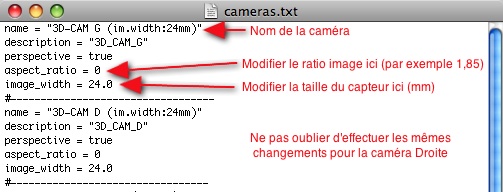
Résolution d’un bug SketchUp
Lors de l’export d’une vue caméra, il arrive que des bandes grises s’affichent en travers de l’image.Pour contourner ce bug, il faut que l’image exportée aie le même ratio (au pixel près) que le ratio de la caméra. (exemple pour une caméra avec un ratio 1:1.85, une possibilité serait un export de 1024 x 553) Par défaut, sketchup exporte dans le ratio de la fenêtre, c’est ce qui pose problème!
Si le bug persiste, décocher l’option “Anti-Alias” au moment de l’export.
